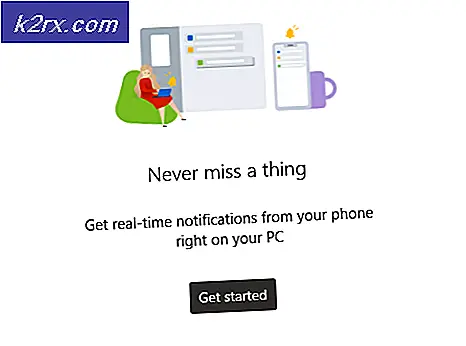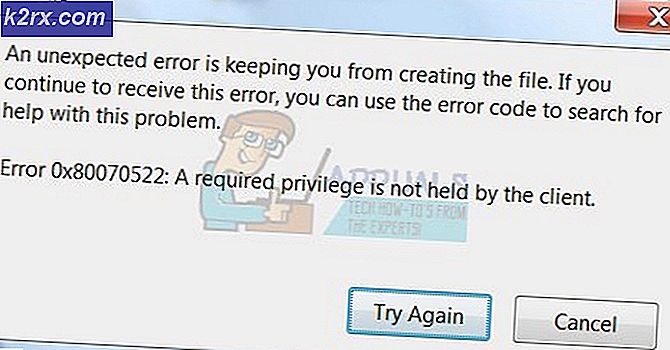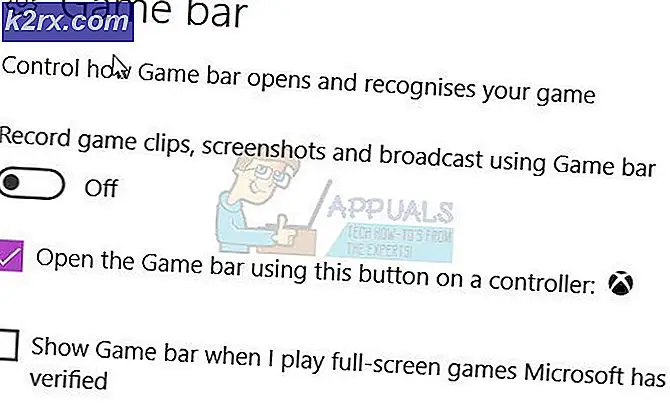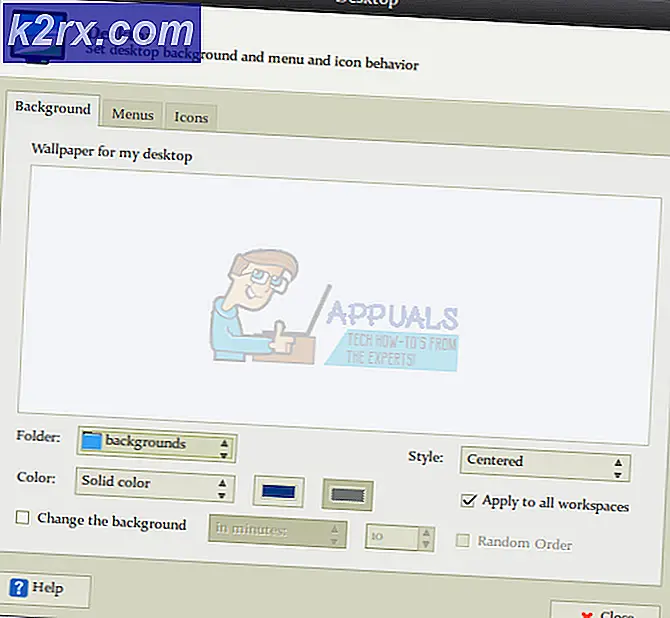Làm thế nào để dọn dẹp thư mục WinSxS
Thư mục WinSxS tồn tại trong Windows Vista / 7/8 và 10 và trong các phiên bản trước, thư mục này được gọi là thư mục Dllcache . WinSxS là viết tắt của windows side-by-side, và nó được sử dụng để lưu trữ thông tin lưu trữ thành phần quan trọng. Thư mục này được đặt tại C: \ Windows \ winsxs. Mục đích chính của thư mục này sẽ được sử dụng trong quá trình cài đặt, cập nhật cửa sổ, nâng cấp / vá lỗi cho các gói dịch vụ và cài đặt hotfix. Thư mục winsxs chứa tất cả các tập tin cần thiết cho việc cài đặt Windows và cập nhật - Do tính năng và tính chất của thư mục winsxs, nó có thể phát triển rất lớn theo thời gian, khi có thêm các cập nhật, vai trò và các tính năng. Nó sử dụng định dạng tệp NTFS để tăng cường độ mạnh mẽ.
Lý do chính tại sao nó trở nên lớn và cho thấy một kích thước lớn tổng thể là do cách Windows Explorer (shell) làm việc với các liên kết cứng. Nó tính tham chiếu đến các liên kết cứng như một ví dụ duy nhất ví dụ nếu một tệp có tên test.dll là 700 KB và nằm trong winsxs + the \ Windows \ system32 dir, nó sẽ báo cáo không chính xác tệp cần tiêu thụ 1.400 KB dung lượng đĩa.
Để khắc phục điều này, các cửa sổ đã cung cấp một tính năng tích hợp được gọi là Disk Cleanup có thể được sử dụng để giải phóng dung lượng trong thư mục này.
Phương pháp 1: Bằng cách Dọn Ổ đĩa
Mở đĩa dọn dẹp bằng cách nhấp vào menu bắt đầu và nhập đĩa dọn dẹp, nhấp vào ứng dụng dọn dẹp đĩa từ kết quả được hiển thị.
Chọn ổ đĩa nơi cửa sổ được cài đặt, thường là C: \ và nhấn OK.
Mẹo CHUYÊN NGHIỆP: Nếu vấn đề xảy ra với máy tính của bạn hoặc máy tính xách tay / máy tính xách tay, bạn nên thử sử dụng phần mềm Reimage Plus có thể quét các kho lưu trữ và thay thế các tệp bị hỏng và bị thiếu. Điều này làm việc trong hầu hết các trường hợp, nơi vấn đề được bắt nguồn do một tham nhũng hệ thống. Bạn có thể tải xuống Reimage Plus bằng cách nhấp vào đâyNó sẽ bắt đầu tính toán kích thước của winsxs và các thư mục ghi nhật ký khác.
Sau khi thực hiện xong, nhấp vào Dọn dẹp các tệp hệ thống và đợi nó làm sạch tệp.
Bây giờ, kích hoạt tùy chọn Windows Update Cleanup và sau đó nhấn OK . Nếu bạn không thể thấy tùy chọn để làm sạch tập tin hệ thống hoặc Windows Update Cleanup, sau đó bạn sẽ cần phải chạy Windows Updates và cài đặt chúng. Nếu có bản cập nhật đang chờ xử lý, điều này sẽ không hoạt động và không nên bị ép buộc.
Phương pháp 2: Cửa hàng Thành phần Dọn dẹp qua Dấu nhắc Lệnh
Bạn cũng có thể làm sạch điều này thông qua dấu nhắc lệnh. Kích Start và gõ cmd, kích chuột phải vào cmd và chọn run as administrator (Windows Vista / 7) và trên Windows 8 / 8.1 / 10 - Giữ phím Windows và nhấn X. Chọn Command Prompt admin từ menu ngữ cảnh. Trong cửa sổ nhắc lệnh, thực hiện lệnh sau để kiểm tra kích thước của kho lưu trữ thành phần.
Dism / Online / Cleanup-Image / AnalyzeComponentStore
Sau khi hoàn thành hoạt động, Nếu các cửa hàng thành phần Cleanup đề nghị cho thấy có tin nhắn, gõ lệnh sau để bắt đầu quá trình dọn dẹp nếu không hệ thống của bạn không cần dọn dẹp:
Dism / Online / Cleanup-Image / StartComponentCleanup
Mẹo CHUYÊN NGHIỆP: Nếu vấn đề xảy ra với máy tính của bạn hoặc máy tính xách tay / máy tính xách tay, bạn nên thử sử dụng phần mềm Reimage Plus có thể quét các kho lưu trữ và thay thế các tệp bị hỏng và bị thiếu. Điều này làm việc trong hầu hết các trường hợp, nơi vấn đề được bắt nguồn do một tham nhũng hệ thống. Bạn có thể tải xuống Reimage Plus bằng cách nhấp vào đây